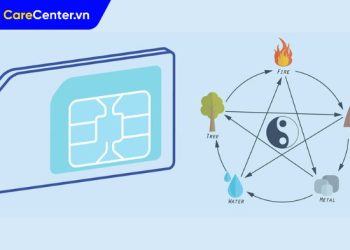Bạn đang gặp tình trạng tải app chậm trên App Store dù kết nối mạng vẫn hoạt động bình thường? Điều này có thể do nhiều nguyên nhân khác nhau như kết nối Internet kém, lỗi từ App Store hoặc vấn đề với tài khoản Apple ID. Trong bài viết này, Care Center sẽ hướng dẫn bạn 9+ cách khắc phục lỗi tải chậm trên App Store hiệu quả 100%, cùng tham khảo nhé!
Xem nhanh
Tình trạng lỗi tải chậm trên App Store
Lỗi tải chậm trên App Store xảy ra khi người dùng cố gắng tải hoặc cập nhật ứng dụng nhưng quá trình này diễn ra rất lâu hoặc không hoàn tất. Biểu hiện phổ biến của lỗi này là ứng dụng hiển thị trạng thái “Đang chờ” hoặc “Loading…” mà không có tiến triển. Thanh tải xuống dừng lại giữa chừng hoặc xuất hiện thông báo lỗi như “Không thể tải ứng dụng vào lúc này”.
Đặc biệt, tình trạng này có thể xảy ra ngay cả khi kết nối mạng vẫn hoạt động bình thường và các ứng dụng khác trên thiết bị không gặp vấn đề. Nguyên nhân có thể đến từ mạng internet yếu, sự cố máy chủ của Apple, bộ nhớ thiết bị đầy, hoặc lỗi liên quan đến tài khoản Apple ID.

Nguyên nhân gây lỗi tải chậm trên App Store
Trước khi bắt tay vào xử lý, hãy cùng tìm hiểu lý do vì sao App Store tải chậm:
- Kết nối mạng không ổn định: Wi-Fi yếu hoặc dữ liệu di động chập chờn là “thủ phạm” hàng đầu.
- Server App Store quá tải: Đặc biệt khi Apple vừa phát hành bản cập nhật iOS mới, lượng truy cập tăng đột biến.
- Bộ nhớ iPhone đầy: Dung lượng lưu trữ thấp làm chậm quá trình tải và cài đặt.
- Cài đặt sai cấu hình: VPN, DNS hoặc múi giờ không chính xác có thể gây ảnh hưởng.
- Lỗi phần mềm iOS: Phiên bản hệ điều hành cũ hoặc có bug cũng là nguyên nhân phổ biến.
Hiểu được nguyên nhân sẽ giúp bạn chọn giải pháp phù hợp. Hãy cùng kiểm tra trước khi khắc phục nhé!
9+ Mẹo khắc phục lỗi tải chậm trên App Store hiệu quả 100%
Việc tải ứng dụng từ App Store chậm có thể gây khó chịu và ảnh hưởng đến trải nghiệm người dùng. Dưới đây là một số mẹo giúp bạn khắc phục tình trạng này một cách hiệu quả.
Khởi động lại thiết bị
Khởi động lại iPhone/iPad giúp làm mới hệ thống và có thể khắc phục lỗi tải chậm.
Cách khởi động lại:
- iPhone X trở lên: Nhấn giữ nút nguồn + nút giảm âm lượng cho đến khi thấy thanh trượt tắt nguồn.
- iPhone 8 trở xuống: Nhấn giữ nút nguồn, sau đó trượt để tắt nguồn.
- Đợi 10-15 giây rồi bật lại máy.

Kiểm tra kết nối Internet
Kết nối wifi trong những nguyên nhân phổ biến khiến App Store tải chậm là do kết nối mạng kém hoặc không ổn định. Kiểm tra xem wifi hoặc dữ liệu di động, bằng cách thử mở Safari hoặc YouTube. Nếu mạng chậm, hãy thử tắt và bật lại wifi nhé.
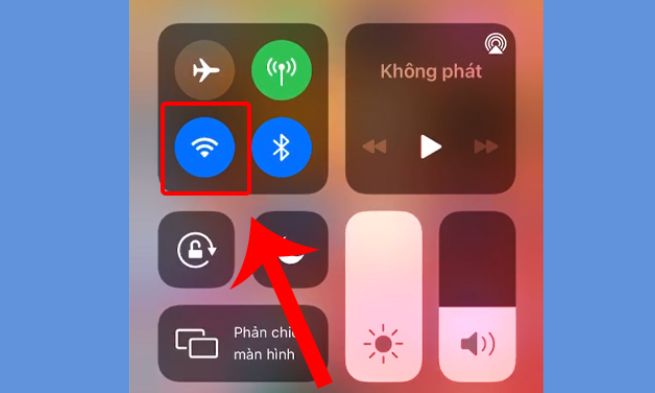
Khởi động lại router/modem
Nếu App Store tải chậm, bạn nên thử khởi động lại router hoặc modem để làm mới kết nối mạng. Làm mới địa chỉ IP, giúp tăng tốc độ kết nối internet. Giải phóng bộ nhớ cache của router, tránh tình trạng mạng bị nghẽn.
Cách khởi động lại router/modem đúng cách:
- Tắt nguồn router/modem bằng cách rút dây nguồn.
- Chờ khoảng 30 giây đến 1 phút để thiết bị giải phóng dữ liệu cũ.
- Cắm lại nguồn và bật thiết bị, đợi khoảng 2-3 phút để kết nối internet ổn định.
- Kết nối lại Wifi và thử tải lại ứng dụng từ App Store.

Đăng xuất và đăng nhập lại Apple ID
Lỗi tài khoản Apple ID có thể làm gián đoạn quá trình tải ứng dụng. Đăng xuất và đăng nhập lại Apple ID là một trong những cách đơn giản nhưng hiệu quả để khắc phục lỗi tải ứng dụng chậm trên App Store. Việc này giúp làm mới thông tin tài khoản và giải quyết một số lỗi liên quan đến xác thực tài khoản, kết nối máy chủ Apple và quyền tải ứng dụng.
Cách thực hiện:
- Vào Cài đặt > [Tên tài khoản Apple ID] > Đăng xuất.

- Chờ vài phút, sau đó đăng nhập lại. Thử tải lại ứng dụng từ App Store.

Kiểm tra dung lượng bộ nhớ
Bộ nhớ đầy có thể khiến ứng dụng không tải được, hãy đảm bảo iPhone có đủ dung lượng trống. Nếu bộ nhớ thiết bị gần đầy, App Store có thể không tải được ứng dụng hoặc tải rất chậm.
- Vào Cài đặt > Cài đặt chung > Dung lượng iPhone.
- Xóa bớt những app không dùng, ảnh hoặc video chiếm nhiều dung lượng.
- Kiểm tra dung lượng khả dụng trước khi tải app.
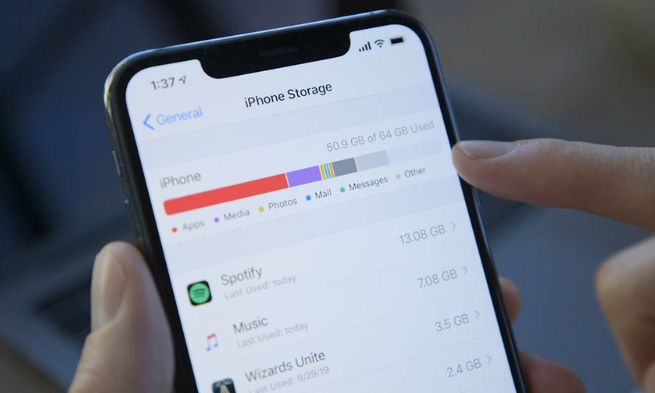
Tạm dừng và tiếp tục tải lại ứng dụng
Nếu ứng dụng bị kẹt trong quá trình tải, hãy thử tạm dừng rồi tiếp tục.
Cách thực hiện:
- Nhấn giữ biểu tượng ứng dụng đang tải trên màn hình chính.
- Chọn Tạm dừng tải về.
- Nhấn lại để Tiếp tục tải xuống.
Đổi DNS để tăng tốc mạng
DNS nhanh hơn giúp kết nối ổn định hơn, cải thiện tốc độ tải ứng dụng. Một số trường hợp mạng chậm do DNS bị lỗi. Bạn có thể đổi sang Google DNS để tăng tốc độ tải App Store.
Cách đổi DNS:
- Vào Cài đặt > Wi-Fi.
- Nhấn vào tên mạng Wi-Fi bạn đang dùng.
- Chọn Định cấu hình DNS > Thủ công.
- Nhập 8.8.8.8 – 8.8.4.4 (Google DNS).
- Lưu lại và thử tải lại ứng dụng.

Cập nhật iOS lên phiên bản mới nhất
Cập nhật iOS giúp sửa lỗi hệ thống và cải thiện hiệu suất App Store. Nếu bạn đang sử dụng phiên bản iOS cũ, có thể xảy ra lỗi khi tải ứng dụng.
Cách cập nhật:
- Vào Cài đặt > Cài đặt chung > Cập nhật phần mềm.
- Nếu có bản cập nhật, nhấn Tải về & Cài đặt.
- Sau khi cập nhật, thử tải lại ứng dụng.
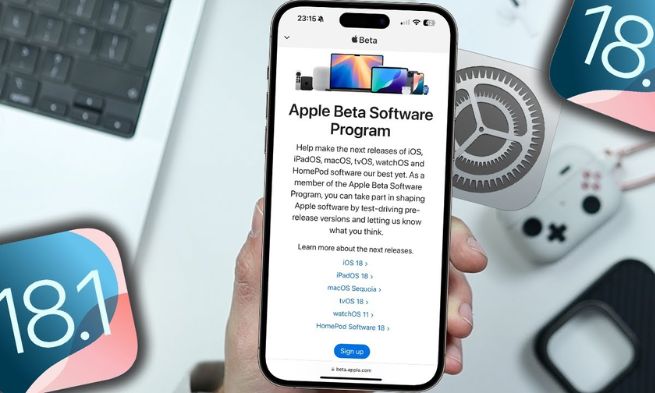
Mang đến trung tâm sửa chữa
Nếu thực hiện các cách trên nhưng không thể khắc phục lỗi tải chậm trên App Story. Bạn nên mang đến trung tâm uy tín để kiểm tra và phát hiện lỗi kịp thời nhé! Bạn có thể liên hệ trung tâm sửa chữa khi gặp các trường hợp sau:

- Thiết bị không thể kết nối với App Store dù đã thử mọi cách.
- Lỗi tải chậm xảy ra trên tất cả các ứng dụng, kể cả khi đổi mạng hoặc đặt lại cài đặt mạng.
- Thiết bị có dấu hiệu hư hỏng phần cứng, như lỗi Wi-Fi, bộ nhớ bị lỗi, hoặc pin chai nghiêm trọng gây ảnh hưởng đến hiệu suất.
- Xuất hiện thông báo lỗi liên quan đến tài khoản Apple ID hoặc phần mềm mà không thể tự khắc phục.
- Thiết bị hoạt động chậm bất thường, ngay cả khi không chỉ tải ứng dụng.
Trên đây là các mẹo giúp bạn khắc phục lỗi tải chậm trên App Store một cách nhanh chóng và hiệu quả. Bạn có thể tham khảo, áp dụng để đảm bảo trải nghiệm tải ứng dụng mượt mà nhất. Nếu vấn đề vẫn còn, đừng ngần ngại liên hệ với Care Center để được hỗ trợ chuyên sâu. Hy vọng bài viết có thể mang đến bạn thông tin hữu ích, cảm ơn bạn đã theo dõi bài viết!
Đọc thêm:
- Bật mí 5 cách tải lại App Store đã xoá trên iPhone cực đơn giản
- Tại sao App Store không tải được App? Nguyên nhân và cách khắc phục
- Tiết lộ cách tải ứng dụng trên App Store không cần iCloud đơn giản nhất
Địa chỉ Trung tâm bảo hành Care Center
64 Bạch Đằng, P.14, Quận Bình Thạnh, Tp. HCM